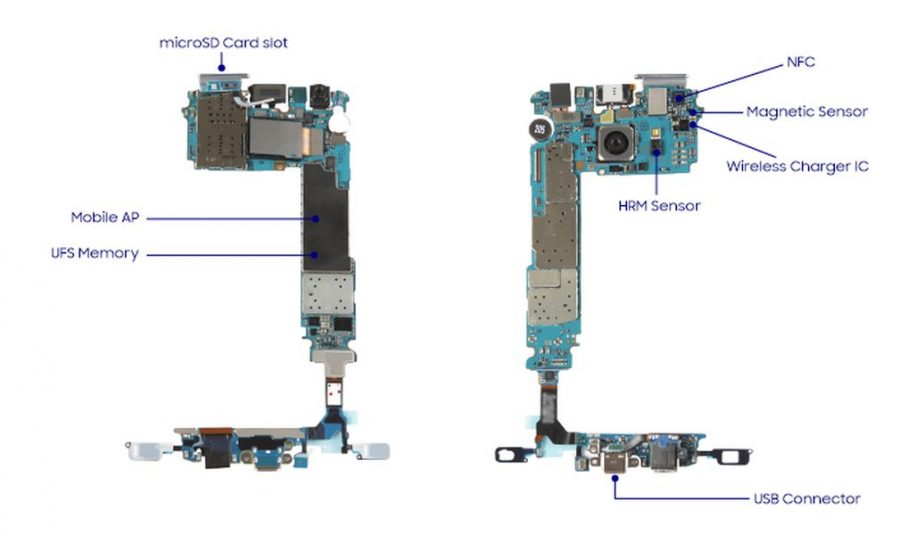Как выглядит материнская плата в телефоне samsung
Что же являет собой диагностика неисправностей сотового телефона? Это полная проверка работоспособности всех модулей и функций с последующим выявлением неисправных. Диагностику можно условно разделить на: первичную (предварительную) и детальную. Первичная диагностика позволяет выявить неисправности «на ходу», т.е. без полной разборки телефона. Например, неисправности, связанные со звуком (хрипит динамик), изображением (разбит дисплей) и т.д. Детальная диагностика проводится с разборкой телефона, тщательным осмотром платы и всех функциональных устройств, а также проведением необходимых измерений и замены неисправных компонентов.
При диагностике первым делом (ОБЯЗАТЕЛЬНО!) у хозяина телефона уточняется возможная причина возникновения неисправности. Например, телефон упал, или телефон был залит и т.д. Добросовестные люди могут рассказать полную биографию своего телефона, что во многом помогает ремонтнику. А большинство либо просто скрывают факт своей вины, либо вообще вводят в заблуждение, пытаясь отрицать вину или начинают перекладывать ответственность на детей, друзей и т.п.
Как бы там ни было, всегда нужно полностью детально проверять текущее состояние телефона и сразу же, не откладывая, оповещать хозяев, чтобы потом не возникало проблем, типа: «до вашего ремонта у меня там всё работало. ». А потом выясняется, что телефон был залит водой и его просто просушили (в лучшем случае) или всего посыпали сахаром/солью да и ещё на зарядку поставили. А потом приносят ремонтировать и с удивлённым лицом говорят: «Да вы что? – Не может быть!» и тому подобное. В таких случаях лучше всего сразу показать состояние и внешний вид телефона изнутри. Большинство вопросов отпадают сами собой.
Собственно, ближе к диагностике
Для начала хочу перечислить несколько моментов, которые необходимо знать, приступая к проведению диагностики:
а) телефон нормально включится и будет функционировать;
б) телефон включится и будет ругаться типа «Недопустимая батарея» или «Неизвестный аккумулятор» и т.п.;
в) телефон включится, но попросит установить SIM – карту, даже если она установлена (справедливо для телефонов фирмы NOKIA);
г) телефон или включится на короткое время и снова отключится или не включится вообще.
Во всех пунктах, кроме а), виновником является отсутствующий «3-й» контакт температурного датчика АКБ (см. выше описание устройства АКБ). В случаях а) и б) можно проводить полную диагностику телефона, кроме зарядки, т.к. для этих целей необходимо подключать батарею соответственно. Для пункта в) можно средний контакт коннектора АКБ соединить с минусовым. После чего телефон исправно запустится с кнопки включения и благополучно увидит SIM-карту. Для пункта г) придётся подключать только заряженный аккумулятор или хитрить со средним контактом путём подбора резистора, номинал сопротивления которого соответствует сопротивлению на плате электроники штатной батареи и соединять его со средним контактом относительно клеммы «-».
В чём отличие подключения телефона от блока питания или от штатной АКБ? Для телефона принципиальной разницы нет. А вот вы можете узнать несколько моментов.

Если телефон нормально включился и показывает нормальный заряд батареи, но, очень быстро, особенно в момент регистрации в сети отключается, то это может быть признаком одной из неисправностей:
Аккумулятор телефона утратил свою ёмкость и под нагрузкой его напряжения падает ниже установленного уровня. Следственно – телефон не может работать при напряжении питания ниже допустимого. Данный аккумулятор считается неисправным и подлежит замене.
Телефон имеет повышенное потребление тока. Это указывает на неисправность платы телефона. Данная неисправность может проявиться в результате воздействия на телефон влаги или же удара.
Более точно определить неисправность можно при детальной диагностике.
70 – 300 мА (для разных моделей) в активном режиме. В среднем до 150 – 200 мА.
-усилитель мощности звука (Audio Power Amplifier). Зависит от уровня выходного сигнала. В среднем до
Если телефон включен и находится в дежурном режиме (т.е. ни один из вышеперечисленных модулей в данный момент не активен), потребление очень мало и составляет единицы миллиампер. Периодически проскакивают всплески в момент обмена данными телефона и базовой станции. Если потребление в дежурном режиме постоянно и составляет более миллиампера – с телефоном что-то не так. Аккумулятор такого телефона будет преждевременно разряжаться. Чаще всего это происходит в результате попадания влаги или телефон подвергался ударам или падениям вследствие чего вышли из строя некоторые элементы.
На этот параметр нужно всегда обращать внимание, иначе телефон после ремонта с оставшимся повышенным потреблением обязательно к вам вернётся.
Что же являет собой диагностика неисправностей сотового телефона? Это полная проверка работоспособности всех модулей и функций с последующим выявлением неисправных. Диагностику можно условно разделить на: первичную (предварительную) и детальную. Первичная диагностика позволяет выявить неисправности «на ходу», т.е. без полной разборки телефона. Например, неисправности, связанные со звуком (хрипит динамик), изображением (разбит дисплей) и т.д. Детальная диагностика проводится с разборкой телефона, тщательным осмотром платы и всех функциональных устройств, а также проведением необходимых измерений и замены неисправных компонентов.
При диагностике первым делом (ОБЯЗАТЕЛЬНО!) у хозяина телефона уточняется возможная причина возникновения неисправности. Например, телефон упал, или телефон был залит и т.д. Добросовестные люди могут рассказать полную биографию своего телефона, что во многом помогает ремонтнику. А большинство либо просто скрывают факт своей вины, либо вообще вводят в заблуждение, пытаясь отрицать вину или начинают перекладывать ответственность на детей, друзей и т.п.
Как бы там ни было, всегда нужно полностью детально проверять текущее состояние телефона и сразу же, не откладывая, оповещать хозяев, чтобы потом не возникало проблем, типа: «до вашего ремонта у меня там всё работало. ». А потом выясняется, что телефон был залит водой и его просто просушили (в лучшем случае) или всего посыпали сахаром/солью да и ещё на зарядку поставили. А потом приносят ремонтировать и с удивлённым лицом говорят: «Да вы что? – Не может быть!» и тому подобное. В таких случаях лучше всего сразу показать состояние и внешний вид телефона изнутри. Большинство вопросов отпадают сами собой.
Собственно, ближе к диагностике
Для начала хочу перечислить несколько моментов, которые необходимо знать, приступая к проведению диагностики:
а) телефон нормально включится и будет функционировать;
б) телефон включится и будет ругаться типа «Недопустимая батарея» или «Неизвестный аккумулятор» и т.п.;
в) телефон включится, но попросит установить SIM – карту, даже если она установлена (справедливо для телефонов фирмы NOKIA);
г) телефон или включится на короткое время и снова отключится или не включится вообще.
Во всех пунктах, кроме а), виновником является отсутствующий «3-й» контакт температурного датчика АКБ (см. выше описание устройства АКБ). В случаях а) и б) можно проводить полную диагностику телефона, кроме зарядки, т.к. для этих целей необходимо подключать батарею соответственно. Для пункта в) можно средний контакт коннектора АКБ соединить с минусовым. После чего телефон исправно запустится с кнопки включения и благополучно увидит SIM-карту. Для пункта г) придётся подключать только заряженный аккумулятор или хитрить со средним контактом путём подбора резистора, номинал сопротивления которого соответствует сопротивлению на плате электроники штатной батареи и соединять его со средним контактом относительно клеммы «-».
В чём отличие подключения телефона от блока питания или от штатной АКБ? Для телефона принципиальной разницы нет. А вот вы можете узнать несколько моментов.

Если телефон нормально включился и показывает нормальный заряд батареи, но, очень быстро, особенно в момент регистрации в сети отключается, то это может быть признаком одной из неисправностей:
Аккумулятор телефона утратил свою ёмкость и под нагрузкой его напряжения падает ниже установленного уровня. Следственно – телефон не может работать при напряжении питания ниже допустимого. Данный аккумулятор считается неисправным и подлежит замене.
Телефон имеет повышенное потребление тока. Это указывает на неисправность платы телефона. Данная неисправность может проявиться в результате воздействия на телефон влаги или же удара.
Более точно определить неисправность можно при детальной диагностике.
70 – 300 мА (для разных моделей) в активном режиме. В среднем до 150 – 200 мА.
-усилитель мощности звука (Audio Power Amplifier). Зависит от уровня выходного сигнала. В среднем до
Если телефон включен и находится в дежурном режиме (т.е. ни один из вышеперечисленных модулей в данный момент не активен), потребление очень мало и составляет единицы миллиампер. Периодически проскакивают всплески в момент обмена данными телефона и базовой станции. Если потребление в дежурном режиме постоянно и составляет более миллиампера – с телефоном что-то не так. Аккумулятор такого телефона будет преждевременно разряжаться. Чаще всего это происходит в результате попадания влаги или телефон подвергался ударам или падениям вследствие чего вышли из строя некоторые элементы.
На этот параметр нужно всегда обращать внимание, иначе телефон после ремонта с оставшимся повышенным потреблением обязательно к вам вернётся.
Приветствую всех своих читателей! Сегодня вы узнаете как проверить материнскую плату на работоспособность. Возможно, вы столкнулись с ситуацией, когда ваше устройство (ноутбук, компьютер) начало часто неожиданно прерывать работу (запуская синий экран), выдавать какие-то ошибки, плохо загружаться, либо и вовсе перестало реагировать на попытки запуска. Если это ваш случай, то не спешите расстраиваться и думать о том, что теперь придется искать сервисный центр и тратить деньги и время на ремонт.
В предлагаемой статье я попытаюсь помочь вам самостоятельно решить данную проблему. Для этого понадобится провести диагностику такого важного элемента компьютера как материнская плата, потому что именно в ней может заключаться решение проблемы. Не волнуйтесь насчет того, что у вас недостаточно знаний или опыта в решении подобной задачи.
Я постараюсь доступным языком объяснить, что и как следует делать. Также для диагностики могут понадобится: рабочий блок питания, мультиметр и спикер. А начнем мы с определения основного технического понятия.
Что такое материнская плата?
Материнская плата – это основной элемент системного блока компьютера, к которому подсоединяются и с которым связываются все остальные элементы. Таким образом, она является связующим звеном всей системы, осуществляющим взаимодействие входящих в эту систему элементов. Схематично это выглядит так:

А вот визуальный пример:

С чего начинается диагностика?
Первым и необходимым этапом диагностики является визуальный осмотр состояния материнской платы. Нам предстоит выявить наличие видимых повреждений на ее поверхности. Для этого снимем крышку системного блока и посмотрим непосредственно на материнскую плату. Первое, на что нужно обратить внимание – не вздуты ли электролитические конденсаторы (как это показано на рисунке).

Если да, то придется менять всю плату (заменой отдельных конденсаторов дело не обойдется). Если вздутий не обнаружилось, переходим к дальнейшему осмотру.
Внимательно осмотрите другие электрические элементы на предмет наличия потемнения на их поверхности и стертых надписей (показано на рисунке).
Если таковые обнаружились, я рекомендую на этом остановиться и обратиться к специалистам. Если нет – продолжаем далее.
Следующий шаг — проверка материнской платы
Теперь нам предстоит осуществить проверку системы питания платы. Для этого включим блок питания и посмотрим, загорится ли световой диод, располагающийся непосредственно на материнской плате (показано на рисунке).
Отсутствие света говорит о том, что имеет место проблема с доступом питания. В таком случае может быть неисправен блок питания, кнопка включения компьютера, либо деталь материнской платы. Блок питания и плату вы можете заменить самостоятельно, а кнопку поможет настроить специалист. Если же светодиод исправен, переходим к следующему шагу.
Третий шаг — проверка питания батарейки биоса
Данный шаг заключается в проверке питания памяти CMOS (элемент, расположенный в самой материнской плате). Питание этого элемента осуществляется с помощью батарейки (CR2032, либо CR2025). Для этого вытащим батарейку и при помощи мультиметра измерим ее напряжение. Норма составляет величину порядка 3В.

Если показатели мультиметра не соответствуют норме, следует заменить батарейку. Если же никакой проблемы снова не обнаружилось, переходим к шагу номер четыре.
Четвертый шаг
Проделаем более подробный тест, отключив от материнской платы все подключенные к ней компоненты, и попытаемся выяснить, нет ли проблемы в каком-то из них. Для этого отсоединим все разъемы (оперативной памяти, видеокарту), кроме центрального процессора и питания. После этого включим блок питания и спикер в сеть и нажмем кнопку включения компьютера.
Если материнская плата исправна, вы должны услышать один короткий и один длинный сигнал спикера, который указывает на неисправность оперативной памяти и косвенно указывает на то, что с платой все в порядке. Если спикер молчит, значит неисправна материнская плата. В этом случае ее придется заменить.
Далее подключаем модули оперативной памяти и снова слушаем спикер. Если оперативная память исправна, вы услышите один длинный и два коротких сигнала. Это указывает на то, что неисправность возможна в видеокарте.
Повторяем процедуру, только на этот раз, подключив видеокарту и монитор. Если все хорошо, то вы услышите один сигнал в спикере и увидите на мониторе заставку BIOS. Если нет – проблема в видеокарте. Однако, сигнал может отсутствовать, и при этом видеокарта также будет исправна. Такое может случиться в том случае, если центральный процессор имеет встроенное графическое ядро (определить его наличие можно в инструкции по эксплуатации, либо на сайте производителя).
Как проверить материнскую плату на работоспособность — видео
Итак, мы разобрали все необходимые шаги по самостоятельной диагностике вашей материнской платы и о том как проверить материнскую плату на работоспособность. Если выявить наличие проблем так и не удалось, вам остается только один шаг – обратиться в сервис центр. Однако, я надеюсь, что моя статья все же окажется полезной и доступной, а изложенные рекомендации помогут вам обойтись без обращения к специалистам. Желаю вам удачи!
Привет. Сегодня мы продолжим исследовать внутренности мобильных устройств, в частности, смартфонов. В сегодняшнем материале речь пойдет про особенности компоновки элементов внутри смартфона, а также организацию внутреннего пространства у различных производителей. Это будет не исчерпывающая информация, а мое субъективное мнение, с которым вы вольны не соглашаться.
Только начав заниматься ремонтом мобильных телефонов, набираясь опыта, столкнулся с тем, что разные производители по-разному используют внутреннее пространство и по-разному распределяют платы, шлейфы, крепления внутри аппаратов. На данный момент выделил для себя пять основных видов внутренней компоновки устройств.
Китайцы, или «всё на соплях».

Вариант компоновки, применяемый в недорогих китайских устройствах, для которого характерно массовое использование проводов, шлейфов, а также островное расположение элементов. Плюсом такого расположения является простота замены отдельных компонентов без необходимости пайки. Минус – невысокая жесткость конструкции ввиду экономии на материалах и наплевательского отношения к просчету жесткости. При таком размещении несущими элементами корпуса становятся части телефона, не предназначенные для этого. Например, несущим элементом, на который крепится электроника, может являться дисплей. Последнее время подобная компоновка встречается только на совсем бюджетных устройствах, так как уважающие себя китайцы начали уделять внимание расчету конструкции. Хорошо, что подобные устройства благополучно вымирают.
«Старая школа».

Наиболее характерна для устройств Motorola. Особенность такой компоновки заключается в том, что инженеры Motorola многие годы при разработке устройств руководствуются принципом «текстолита не жалко». Выражается это в том, что материнская (основная) плата смартфона занимает почти всю внутреннюю площадь устройства. Из-за этого аккумуляторы в смартфонах от Moto плоские и тонкие при сравнимой емкости, по площади больше АКБ других производителей. Например, АКБ из Moto X 2014 в сравнении с АКБ от Samsung Galaxy S3 (емкость сравнимая).



Любопытная особенность состоит в том, что в таком случае сама плата является частью несущего каркаса, обеспечивая жесткость корпуса. С одной стороны, решение спорное, так как плата – вещь весьма нежная и очень не любит изгибов, с другой стороны, годы использования такой конструкции доказали, что она имеет право на жизнь. А еще, судя по всему, в Moto очень не любят делать отверстия в плате и контактные шлейфы. Иначе чем объяснить тот факт, что даже динамики не подключены шлейфом, а опираются контактами прямо на плату.
Нет. Совсем без шлейфов обойтись не удается, и там, где это уместно, такой вариант подключения используется, однако делить плату на части в Moto вот уже много лет не хотят.
Вообще, устройства от Moto всегда производили впечатление надежных и ладно собранных. Много винтов (не так много, конечно, как в iPhone), много крепежных элементов.
При такой конструкции есть один неявный минус – при деформации корпуса от удара и замене, например, дисплейного модуля восстановить геометрию корпуса оказывается сложно.

В конечном итоге это может стать причиной внутренних напряжений после сборки, которые могут привести к повреждениям даже при слабых нагрузках на собранное устройство.
Модульная конструкция типа «Я люблю шлейфы!».
Характерна для многих производителей и отличается тем, что разные модули устройства соединены гибкими шлейфами, которые могут пронизывать внутренности аппарата в самых неожиданных местах. Подобные конструкции очень любят, например, в Sony, HTC.
И если HTC ограничивается шлейфоманией, то Sony любит загадывать мастерам ребусы в виде не самого простого процесса извлечения материнской платы из корпуса.
Плюсом такой конструкции, как и у «всё на соплях», может являться относительная простота замены отдельных модулей. Однако проблем добавляет не самое логичное расположение этих самых шлейфов. Вернее, расположение, на самом деле, логичное, однако назвать его удобным для разборки вряд ли повернется язык. Например, в аппаратах Sony шлейфы могут находиться как над АКБ, так и одновременно под АКБ. При этом некоторые шлейфы очень хрупкие и имеют сложную геометрию.

Не отстает и LG с ее любовью пускать шлейфы через весь корпус.

А еще бывают витиевато упрятаны в элементы корпуса, и тогда разборка устройства превращается в квест.
Модульная конструкция по типу «модули, винты и клей».

Наиболее характерным представителем этого типа является корейский производитель Samsung. Корейцы вот уже в нескольких поколениях устройств остаются верны себе, деля внутренние элементы на две части – основная плата и нижняя плата. Кроме этого, при подобной конструкции основной вид соединения модулей – разъемы и минимум проводов. Доступ к плате чаще всего несложный и проходит весьма быстро. Всё было бы замечательно, если бы не один нюанс – клей! Корейцы фанатеют от клея и заливают им дисплейный модуль вместе с навигационными кнопками и кнопкой home, что делает замену этих элементов крайне трудоемкой.
Шлейфы кнопок не заменить без снятия дисплейного модуля.
Судя по всему, корейцы считают, что дисплейный модуль в последних поколениях устройств можно и нужно менять только в сборе с рамой, нижней платой и кучей других элементов. Не самый очевидный выход, но в условиях общества потребления и в век одноразовых вещей наиболее оправданный с точки зрения прибыли и очень неприятный с точки зрения бюджета потребителя.
«Сейф».

Внутри такой вариант компоновки устройства может быть разным, как с модулями, так и со шлейфами. Объединяет их конструкция корпуса, представляющая из себя ванночку, в которую уложены все элементы, закрытые сверху дисплейным модулем, зачастую приклеенным к внутренним элементам. Для того, чтобы вскрыть такое устройство, придется отклеивать дисплейный модуль, так как по-другому до внутренностей не добраться.


В случае с одними производителями это не является проблемой, в случае с другими обещает вам увлекательное времяпрепровождение, которое пройдет под лозунгом «лопнет дисплей или нет». При такой конструкции, если производитель не поскупился на клей (привет, Samsung), даже замена батареи становится нетривиальной задачей, которая может привести к серьезным расходам. Популяризатором такой конструкции стала компания Apple, выпустив iPhone 5 с корпусом в виде алюминиевой ванны, прикрытой дисплеем.
Заключение
В разработке любого электронного устройства участвует большое количество людей самых различных профессий, среди которых и те, кто продумывает внутреннюю компоновку, а также принципы размещения элементов готового изделия. Зачастую именно от этих людей зависит, насколько ремонтопригодным окажется итоговый результат. Есть даже те, кто основой своей деятельности сделал оценку ремонтопригодности устройств, заработав на этом авторитет и деньги. Зачастую, читая выводы подобных ресурсов, внутренне не соглашаюсь со многими пунктами, и хочется выставить свой балл, но это так и остается внутренним ощущением и несогласием.
На самом деле, видов компоновки и вариантов размещения элементов существует гораздо больше. Тут я привел лишь основные, наиболее часто встречавшиеся в процессе ремонта устройств различных производителей. Кроме того, описанное выше – лишь мой субъективный опыт. У каждого мастера, занимающегося ремонтом телефонов, есть свой список любимых и нелюбимых производителей с точки зрения простоты разборки/сборки и ремонта. Был ли у вас опыт ремонта электроники, и какие впечатления остались от этого?
П.С. Я намеренно не описываю устройства Apple, так как это блог об Android.
Необходимые инструменты и отвертки для разборки Samsung Galaxy S10:
- Отвертка крестовая (PH00) – 1.5мм
- Пинцет
- Пластиковая лопатка и медиатор
- Присоска для снятия дисплея
- Обычный фен
У нас на сайте вы сможете купить необходимый набор отверток для разборки Samsung Galaxy S10.
Если вы впервые приступаете к разборке смартфона, рекомендуем обратить внимание на статью «приступая к ремонту телефона». В этой статье есть рекомендации, которые помогут избежать типичных ошибок в процессе разборки и ремонта.
В этой пошаговой инструкции я покажу вам, как самостоятельно разобрать и заменить материнскую плату в смартфоне Samsung Galaxy S10. В случае повреждения водой, материнская плата должна быть обязательно удалена из телефона и очищена.
Прежде, чем приступить к ремонту не забудьте выключить телефон.
-min.jpg)
Теперь вам нужно снять заднюю крышку. Задняя крышка приклеена к корпусу. Прогрейте устройство теплым воздухом с помощью обычного фена, чтобы размягчить клей. Самый простой способ ослабить заднюю крышку - использовать пластиковые медиаторы. Нагрейте место, где вы начинаете и аккуратно вставьте пластиковый медиатор между задней крышкой и рамой телефона. Медиатор сделан из пластика, поэтому можете не переживать, он не поцарапает устройство. Но будьте все равно очень осторожны, задняя крышка может легко сломаться. При необходимости прогрейте поверхность еще раз и попробуйте снова. Потратьте лучше немного больше времени, чтобы ничего не поломать. Как только инструмент вставлен, обведите им по всему краю телефона, чтобы постепенно ослабить клей. Далее повторите этаже действия со всех сторон устройства. Теперь с помощью присоски, аккуратно поднимите стекло. Обратите внимание! Не вставляйте пластиковый медиатор слишком глубоко, можете повредить мелкие детали, которые находятся внутри корпуса.
-min.jpg)
Далее снимите пластиковую крышку. Открутите отмеченные винты Philips (3,9 мм). Обратите внимание, что катушка бесконтактной зарядки и антенна NFC прикреплены к пластиковой крышке. Крышка крепится в верхней части, а нижняя часть слегка приклеена. Аккуратно вставьте плоский инструмент под закрепленные участки и ослабьте их. Теперь вы можете снять крышку вместе с катушкой.
-min.jpg)
С помощью пластиковой лопатки осторожно отсоедините контакт батареи от материнской платы. Всегда отключайте контакты со стороны, где на материнской плате нет мелких компонентов. Это позволяет избежать нечаянного повреждения конденсаторов или микросхем.
-min.jpg)
Далее снимите динамик. Открутите отмеченные винтики Philips (3.9 мм). Приподнимите динамик у боковых отверстий, чтобы было легче ослабить динамик. Отверстия отмечены маленькими треугольниками.
-min.jpg)
Далее извлеките фронтальную камеру. Отсоедините контакт камеры с помощью пластиковой лопатки. Поднимите его со свободной стороны, где нет компонентов материнской платы. Затем достаньте камеру из держателя.
-min.jpg)
Теперь снимите материнскую плату. С помощью пластиковой лопатки очень осторожно отсоедините отмеченные контакты от материнской платы. Открутите отмеченные винты Phillips. Извлеките лоток для SIM-карты. И теперь вы можете осторожно снять материнскую плату. Затем отложите материнскую плату в безопасное место.
-min.jpg)
Установка материнской платы и обратная сборка Samsung Galaxy S10
Теперь установите материнскую плату обратно в корпус. Возьмите материнскую плату и аккуратно поместите ее в устройство. Будьте осторожны, чтобы не защитить какие-либо кабели. Отогните все разъемы в сторону. Сначала установите материнскую плату внизу устройства и вставьте гнездо питание в специальное отверстие. Затем нажмите на материнскую плату, пока она не будет правильно установлена. Вставьте лоток для SIM-карты. Если лоток плохо входит в отверстие, проверьте правильно ли установлена материнская плата, это может быть причиной. Затем закрутите отмеченные винтики на материнской плате и в конце подключите все отмеченные контакты.
-min.jpg)
Далее установите обратно фронтальную камеру и подключите ее контакт к материнской плате.
-min.jpg)
Теперь установите динамик. Поместите динамик обратно над портом USB, нажмите на него и закрутите отмеченными винтами. Убедитесь, что он хорошо зафиксирован внизу устройства.
-min.jpg)
Подсоедините контакт батареи к материнской плате. Нажмите на контакт до характерного щелчка.
-min.jpg)
Далее установите пластиковую крышку. Поместите крышку с антенной обратно в корпус и закрепите ее на верхней части корпуса. Нажмите на крышку до характерного щелчка. Теперь закрутите отмеченные винтики.
-min.jpg)
Далее установите обратно заднюю крышку. Если на задней крышке остался клей, вы можете установить ее не используя новый клей. Поместите заднюю крышку на место. Хорошо прижмите ее, чтоб крышка приклеилась со всех сторон. Также вы можете прогреть ваше устройство теплым воздухом. С помощью обычного фена, чтоб клей лучше и быстрее приклеился.

Сегодня мы познакомимся с поближе с такой частью нового флагмана, как системная плата Samsung Galaxy S7, на которой размещены основные электронные компоненты смартфона.
Отметим сразу, что данный обзор платы Galaxy S7 публикуется исключительно в ознакомительных целях и не является руководством для проведения самостоятельного ремонта аппарата. Мы не несем никакой ответственности за любые проведенные после прочтения этого текста манипуляции с устройством.
Плата Samsung Galaxy S7 и остальные компоненты смартфона

Если вас интересует сам процесс разборки смартфона и оценка его ремонтопригодности, то вам сюда и сюда.
Устройство системной платы Galaxy S7
А вот собственно системная плата Samsung Galaxy S7. Защитные экраны от наводок не сняты, но в целом большая часть компонентов видна.
Слот SIM-карт(ы) и microSD
В Galaxy S7 и Galaxy S7 Edge Samsung применила комбинированный лоток для установки SIM-карт(ы) и памяти MicroSD. В моделях с одной SIM-картой (часть SM-G930F, все американские и часть корейских вариантов) имеется выделенный слот для MicroSD, в моделях Duos на две SIM-карты второй слот nano-SIM совмещен с MicroSD.
В принципе, есть возможность (неофициальная) одновременной установки двух SIM-карт и MicroSD в модели Duos, но это исключительно на свой страх и риск. Подробнее читайте здесь.
Mobile AP
UFS Memory
NFC, MST
Wireless Charger IC
HRM Sensor
Датчик частоты сердечных сокращений. Используется для работы приложения S Health.
USB Connector
Коннектор MicroUSB 2.0. Для обеспечения защиты от воды и пыли выполнен из специального сплава. Также при попадании воды происходит автоматическая блокировка порта до момента просушки. В этом время возможна только беспроводная зарядка смартфона.
Материнская плата Samsung Galaxy S7 Edge
Плата Galaxy S7 Edge практически ничем не отличается от системной платы базового Galaxy S7. Конкретно эта плата взята из американского варианта Galaxy S7 Edge SM-G935V для оператора Verizon, который базируется на чипсете Qualcomm Snapdragon 820.


Как уже отмечалось выше, для Exynos 8890 схема печатной платы практически одна и та же, конфигурация и габариты совпадают полностью.
Ремонт и замена системной платы Samsung Galaxy S7 (Edge)
Касательно подробностей процесса разборки и ремонта Galaxy S7 (Edge) можно почитать здесь. В целом мы не рекомендуем самостоятельно проводить операции по замене системной платы смартфона, лучше это поручить специалистам в авторизованном сервисном центре.

В прошлой статье мы уже рассказали, как происходит замена корпуса Motorola Google Nexus 6. Сегодня речь пойдет о замене материнской платы в телефоне Samsung Galaxy Note 3.
В прошлой статье мы уже рассказали, как происходит замена корпуса Motorola Google Nexus 6. Сегодня речь пойдет о замене материнской платы в телефоне Samsung Galaxy Note 3.
Сначала при помощи специального пластикового инструмента нужно снять заднюю крышку телефона. Подденьте лопаткой крышку снизу корпуса, а затем аккуратно продвигайте инструмент вдоль края крышки, чтобы рассоединить все внутренние крепления.



Вынимаем батарею. Она извлекается очень просто.


Не забудьте изъять стилус. Подденьте ногтем паз стилуса, чтобы извлечь его из специального крепления.



Выкрутите болт рядом с разъемом для наушников.


Затем следует отсоединить контактные клеммы и разъемы кабеля. Для этого используем пинцет и монтажную лопатку.
Последний шаг – извлечение материнской платы. Ее можно вытащить с помощью пинцета. Просто потяните элемент вверх, и извлеките его из корпуса.
Читайте также: